如何在iPhone上移除Apple ID受信任的其它设备?
来源:网络收集 点击: 时间:2024-06-27【导读】:
有多个的苹果设备的时候,肯定都会在设备上面登录Apple ID,登录设备以后即认为Apple ID账号信息当前设备。但是受信任的设备不再使用或者丢失的时候,为了信息的安全,我们需要移除已经登录Apple ID。下面小编带你看看如何在iPhone手机上移除已经受信任的其它iPhone设备。工具/原料moreiPhone手机Apple ID方法/步骤1/6分步阅读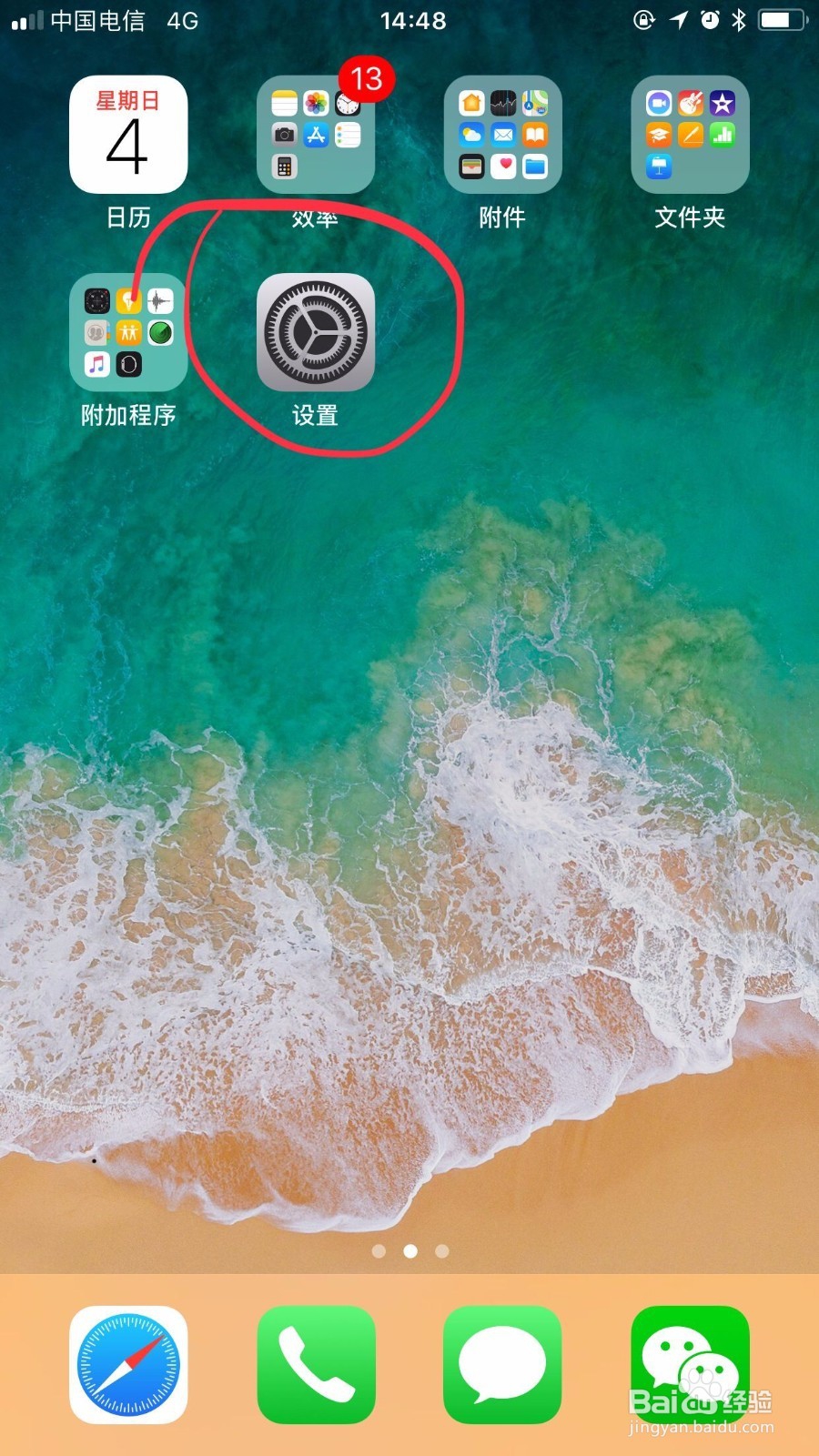 2/6
2/6 3/6
3/6 4/6
4/6 5/6
5/6 6/6
6/6 IPHONEAPPLEID苹果手机苹果受信任设备移除受信任设备
IPHONEAPPLEID苹果手机苹果受信任设备移除受信任设备
打开iPhone手机,找到桌面“设置”图标。如图
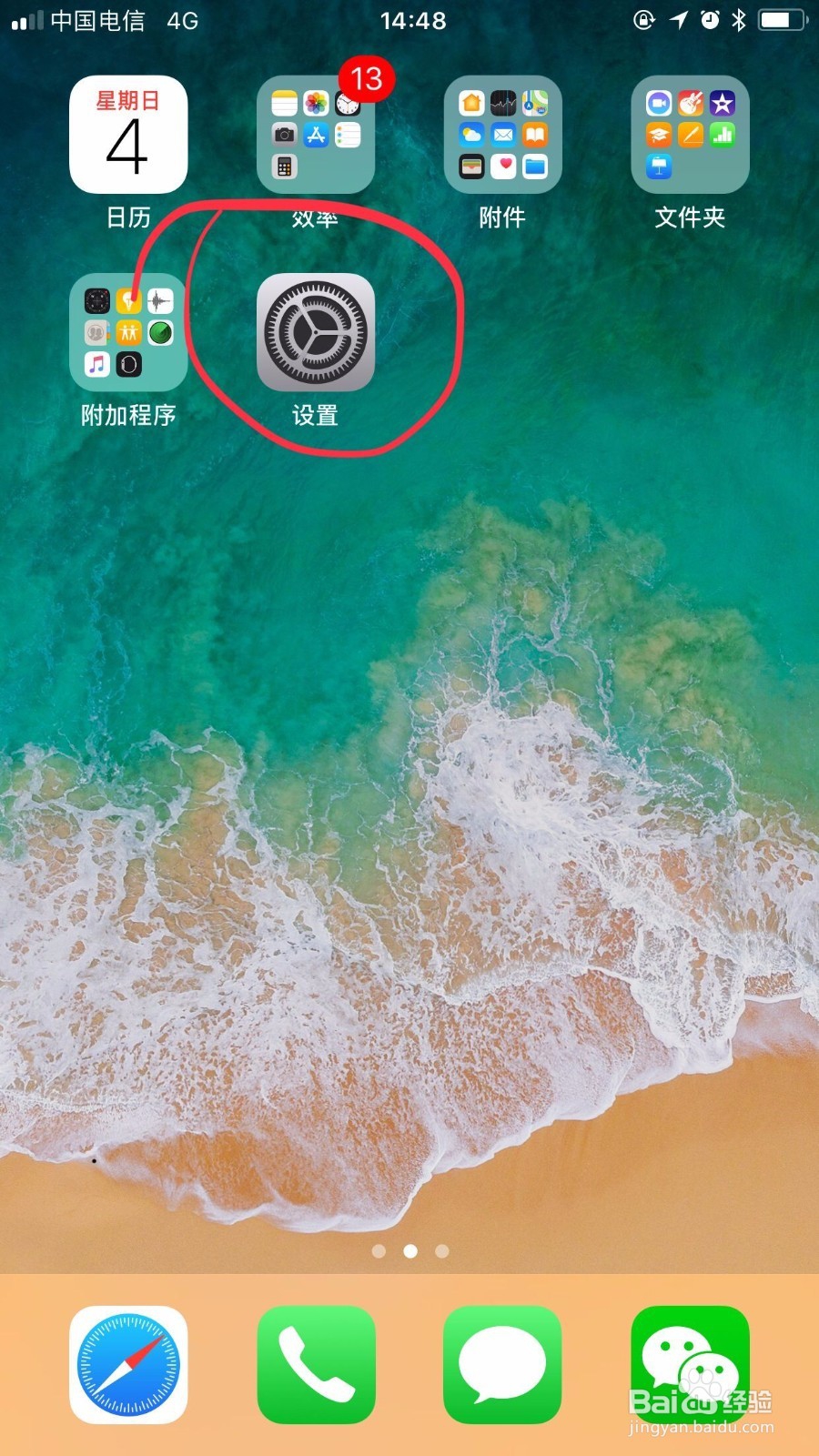 2/6
2/6点击“设置”进入到设置界面,在设置功能列表中可以看到头像账号以及“AppleID、iCloud”功能项。如图
 3/6
3/6点击头像账号以及“AppleID、iCloud”功能项栏进入到“Apple ID” 界面。在Apple ID界面往下滑动可以看到以及登录了当前Apple ID的受信任设备。并且第一个就是当前iPhone手机。如图
 4/6
4/6点击其中一个受信任设备进入到“设备信息”界面,可以看到相关的设备型号、版本。并且在界面底部有个红色的“从帐户中移除”文字项。如图
 5/6
5/6点击“从帐户中移除”会弹出一个“移除设备”的确认对话框。可以看到红色的“移除”文字。如图
 6/6
6/6点击红色的“移除”按钮,等待一会就可以看到一个建议弹框。主要是为了被移除的受信任设备接听电话或者短信。如图
 IPHONEAPPLEID苹果手机苹果受信任设备移除受信任设备
IPHONEAPPLEID苹果手机苹果受信任设备移除受信任设备 版权声明:
1、本文系转载,版权归原作者所有,旨在传递信息,不代表看本站的观点和立场。
2、本站仅提供信息发布平台,不承担相关法律责任。
3、若侵犯您的版权或隐私,请联系本站管理员删除。
4、文章链接:http://www.1haoku.cn/art_917612.html
上一篇:论文(设计)的基本结构
下一篇:淘宝如何操作才能极速退款
 订阅
订阅